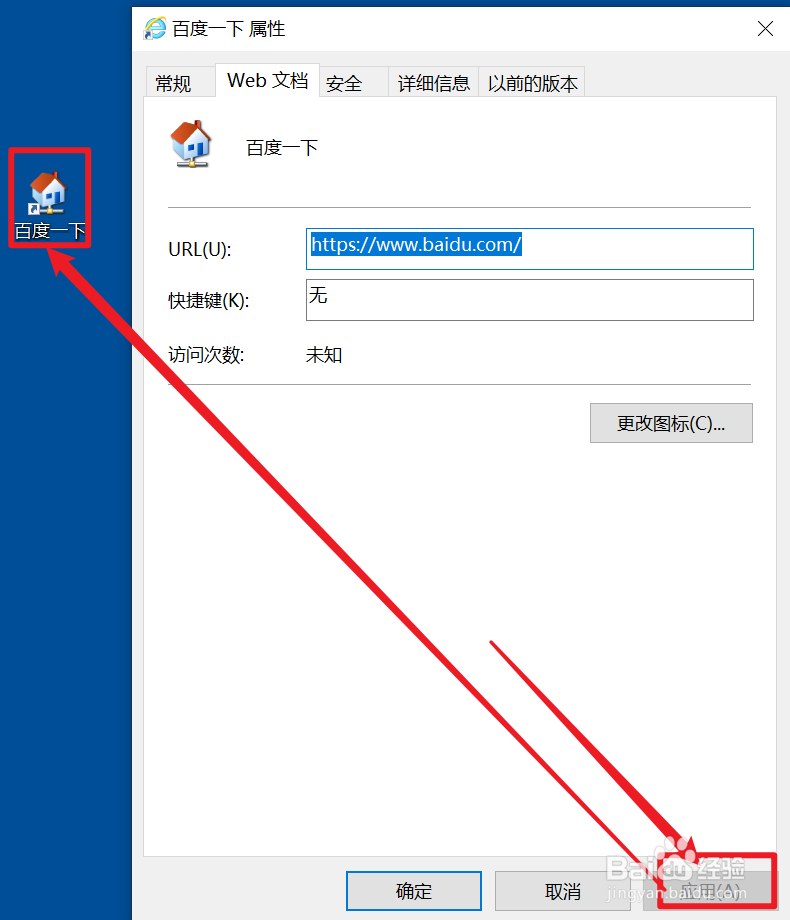1、选择“新建”-“快捷方式”在桌面空白处右击选择“新建”中的“快捷方式”。(如下图)
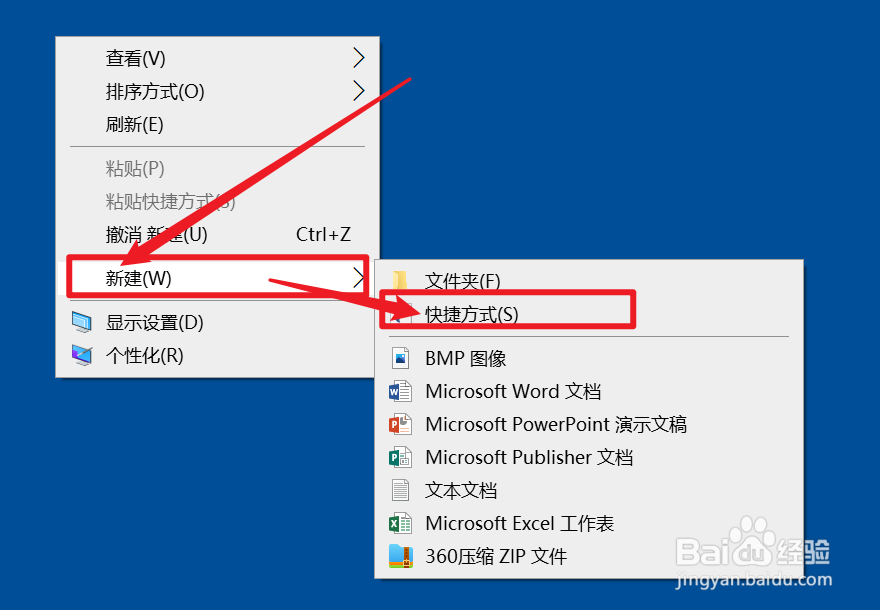
2、输入网址,选择下一步在图中画红色框框初输入网址,必须前缀有带http的才行。(如下图)

3、输入名称后选择完成在空白处输入容易记住的名称,然后选择“完成”。(如下图)

4、完成后就在桌面新建好网页快捷方式下面教大家如何修改图标。

5、选择属性右击网址快捷方式图标,选择属性。(如下图)
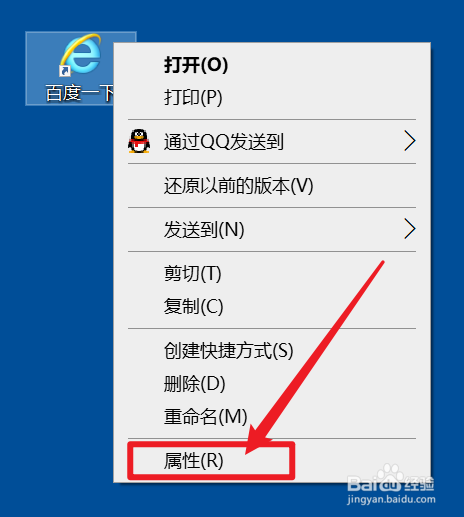
6、选择更改图标在web文档选项中找到“更改图标”。(如下图)

7、选择图标在弹出的窗口中,可在底下直接预览系统常见图标,也可以选择电脑中的图标,选择好后点击确定退出窗口。(如下图)
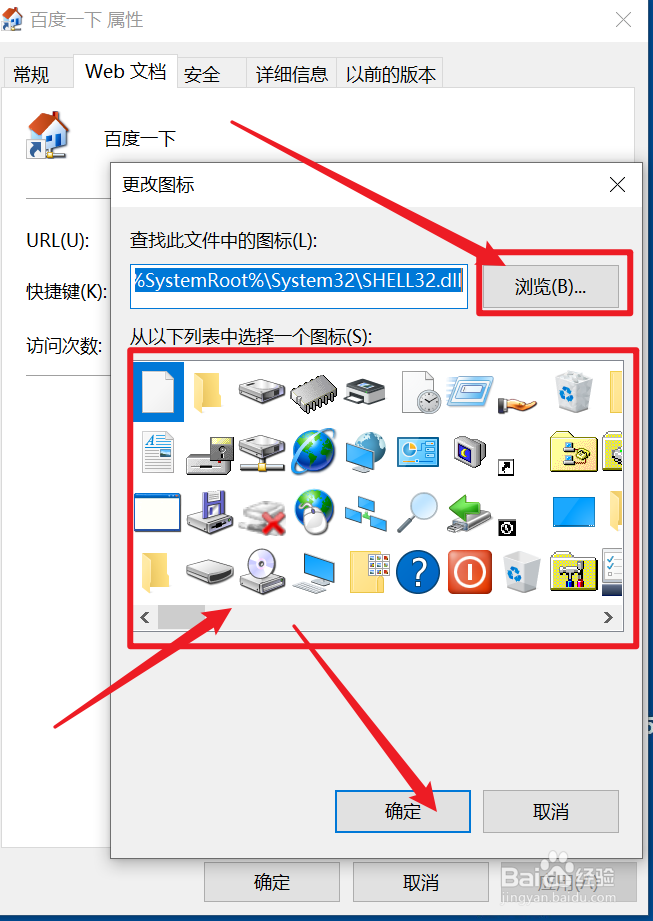
8、选择“应用”选择好图标后,点击右下角的应用进行确定,此时图标就会发生变化。(如下图)